- 系统
- 教程
- 软件
- 安卓
时间:2021-02-25 来源:u小马 访问:次
Win10纯净版系统文件都有一个格式,文件格式种类也很多,什么样的格式决定了什么样的文件。当一个jpg格式的图片文件改为mp3时,系统会认为这个文件是一个音乐文件,当然打开肯定会不正常的了。有什么方法可以修改文件类型?今天小编给大家详细说明一下操作方法。
Win10纯净版修改文件格式的技巧:
1、点击“我的电脑”,点击“查看”。

2、点击“选项”。
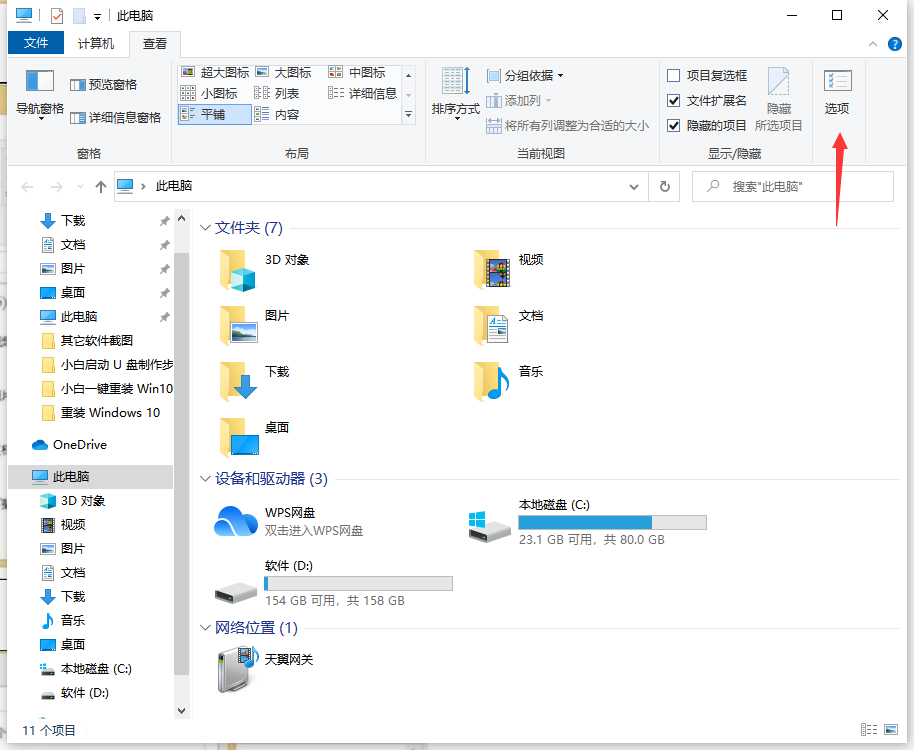
3、点击“查看”。
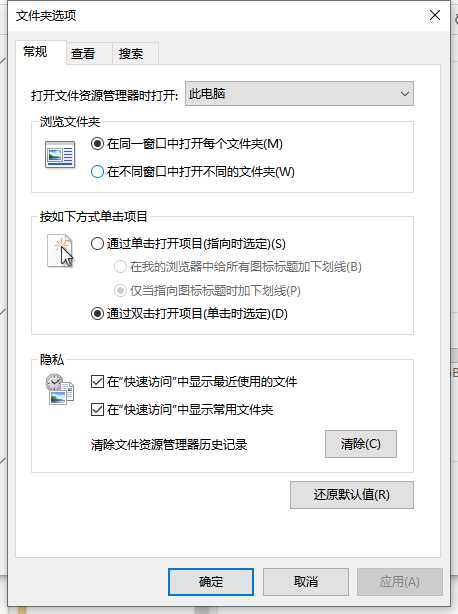
4、将“隐藏已知文件类型的扩展名”前面的勾选去掉。

5、点击“应用”,然后再点确定。
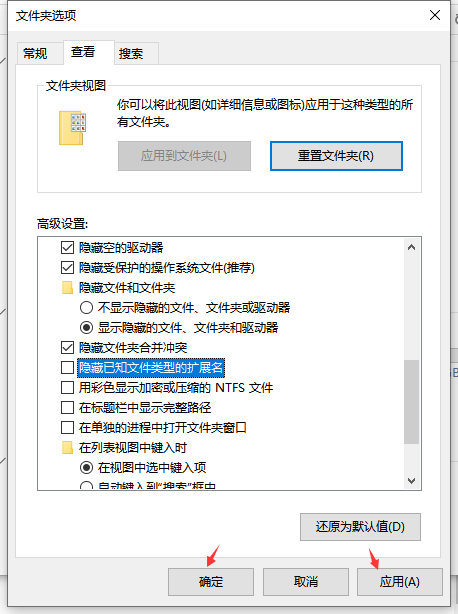
6、右击想要更改的文件,点击“重命名”。

7、更改文件格式,在弹出的警告框中点击“是”即可。
Win10纯净版系统更改文件格式的方法就介绍到这里了。需要注意的是,以上提供的批量修改文件后缀名只对修改有作用,文件每个后缀名代表的文件类型不同,如果不同类型文件直接修改后缀名可能会导致文件打不开或者不兼容的问题。





